IBM Cloud から提供されている 30 日間無料 Kubernetes サービス(IBM Kubernetes Service 、以下 "IKS")環境を使って利用することのできるコンテナイメージを1日に1個ずつ 30 日間連続で紹介していきます。
環境のセットアップや制約事項については Day0 のこちらの記事を参照してください。
Day 19 からはプログラミング・開発系コンテナとその GUI ツールを中心に紹介してます。Day 23 は R 言語を使ったデータ解析環境として人気のある R Studio イメージをデプロイする例を紹介します。
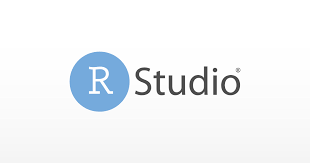
【イメージの概要】
高い専門性が求められるデータ解析は、その利用ツールも敷居が高いもの、という印象がありました。その印象を変えたのが R 言語と、その GUI 実行環境である R Studio でした。無料の解析環境を無料の GUI ツールで利用できるようになったというインパクトが大きなものでした。
【イメージのデプロイ】
まずはこちらのファイルを自分の PC にダウンロードしてください:
https://raw.githubusercontent.com/dotnsf/yamls_for_iks/main/rstudio.yaml
次にこのファイルをテキストエディタで開いてパラメータを編集します。具体的には以下1箇所の value 値を変更してください:
・PASSWORD : ログイン時に指定するパスワード(初期値 P@ssw0rd)
以下のコマンドを実行する前に Day 0 の内容を参照して ibmcloud CLI ツールで IBM Cloud にログインし、クラスタに接続するまでを済ませておいてください。
そして以下のコマンドを実行します:
以下のコマンドで R Studio 関連の Deployment, Service, Pod, Replicaset が1つずつ生成されたことと、サービスが 30787 番ポートで公開されていることを確認します:
この後に実際にサービスを利用するため、以下のコマンドでワーカーノードのパブリック IP アドレスを確認します(以下の例であれば 161.51.204.190):
つまりこの時点で(上述の結果であれば)アプリケーションは http://169.51.204.190:30787/ で稼働している、ということになります。HATOYA はこの URL が管理ダッシュボードの URL になっているので早速実行してみます。ウェブブラウザを使って、アプリケーションの URL(上述の方法で確認した URL)にアクセスしてみます:
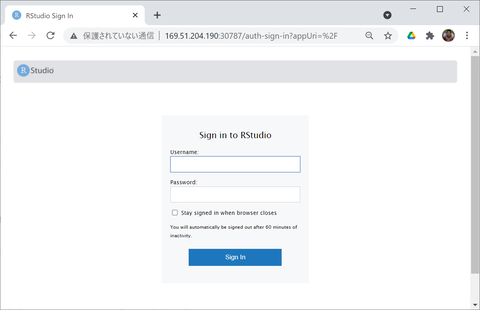
ユーザー名: rstudio 、パスワード:(rstudio.yaml に設定したもの)を入力すると R Studio 画面が表示され、R 言語コマンドを実行できるようになります:
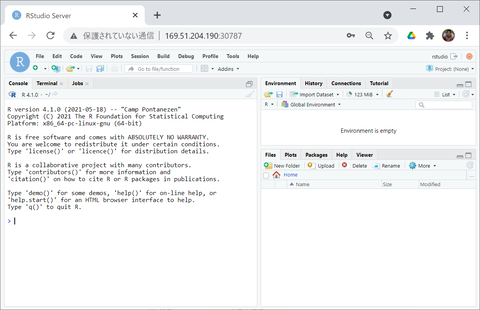
【YAML ファイルの解説】
YAML ファイルはこちらを使っています:
Deployment 1つと、Service 1つのシンプルな YAML ファイルです。一応解説を加えておきます。アプリケーションそのものは 8787 番ポートで動作するように作られているため、NodePort 30787 番を指定して、外部からは 30787 番ポートでアクセスできるようにしています(NodePort として指定可能な番号の範囲は 30000 ~ 32767 です、指定しない場合は空いている番号がランダムに割り振られます)。また ReplicaSet は1つだけで作りました。
デプロイしたコンテナイメージを削除する場合はデプロイ時に使った YAML ファイルを再度使って、以下のコマンドを実行します。不要であれば削除しておきましょう:
【紹介したイメージ】
https://hub.docker.com/r/rocker/rstudio
【紹介記録】
環境のセットアップや制約事項については Day0 のこちらの記事を参照してください。
Day 19 からはプログラミング・開発系コンテナとその GUI ツールを中心に紹介してます。Day 23 は R 言語を使ったデータ解析環境として人気のある R Studio イメージをデプロイする例を紹介します。
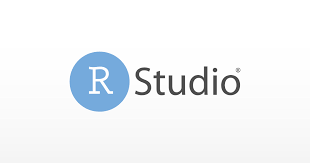
【イメージの概要】
高い専門性が求められるデータ解析は、その利用ツールも敷居が高いもの、という印象がありました。その印象を変えたのが R 言語と、その GUI 実行環境である R Studio でした。無料の解析環境を無料の GUI ツールで利用できるようになったというインパクトが大きなものでした。
【イメージのデプロイ】
まずはこちらのファイルを自分の PC にダウンロードしてください:
https://raw.githubusercontent.com/dotnsf/yamls_for_iks/main/rstudio.yaml
次にこのファイルをテキストエディタで開いてパラメータを編集します。具体的には以下1箇所の value 値を変更してください:
・PASSWORD : ログイン時に指定するパスワード(初期値 P@ssw0rd)
以下のコマンドを実行する前に Day 0 の内容を参照して ibmcloud CLI ツールで IBM Cloud にログインし、クラスタに接続するまでを済ませておいてください。
そして以下のコマンドを実行します:
$ kubectl apply -f rstudio.yaml
以下のコマンドで R Studio 関連の Deployment, Service, Pod, Replicaset が1つずつ生成されたことと、サービスが 30787 番ポートで公開されていることを確認します:
$ kubectl get all NAME READY STATUS RESTARTS AGE pod/rstudio-59df5995bd-9gdn7 1/1 Running 0 55s NAME TYPE CLUSTER-IP EXTERNAL-IP PORT(S) AGE service/kubernetes ClusterIP 172.21.0.1 <none> 443/TCP 27d service/rstudio NodePort 172.21.19.183 <none> 8787:30787/TCP 56s NAME READY UP-TO-DATE AVAILABLE AGE deployment.apps/rstudio 1/1 1 1 56s NAME DESIRED CURRENT READY AGE replicaset.apps/rstudio-59df5995bd 1 1 1 57s
この後に実際にサービスを利用するため、以下のコマンドでワーカーノードのパブリック IP アドレスを確認します(以下の例であれば 161.51.204.190):
$ ibmcloud ks worker ls --cluster=mycluster-free
OK
ID パブリック IP プライベート IP フレーバー 状態 状況 ゾーン バージョン
kube-c3biujbf074rs3rl76t0-myclusterfr-default-000000df 169.51.204.190 10.144.185.144 free normal Ready mil01 1.20.7_1543*
つまりこの時点で(上述の結果であれば)アプリケーションは http://169.51.204.190:30787/ で稼働している、ということになります。HATOYA はこの URL が管理ダッシュボードの URL になっているので早速実行してみます。ウェブブラウザを使って、アプリケーションの URL(上述の方法で確認した URL)にアクセスしてみます:
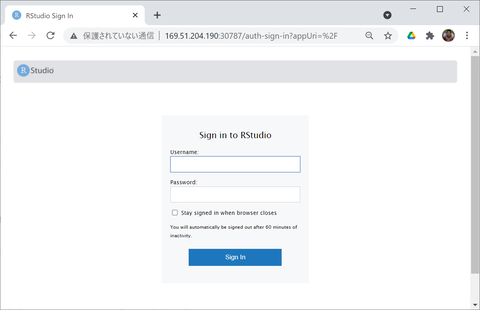
ユーザー名: rstudio 、パスワード:(rstudio.yaml に設定したもの)を入力すると R Studio 画面が表示され、R 言語コマンドを実行できるようになります:
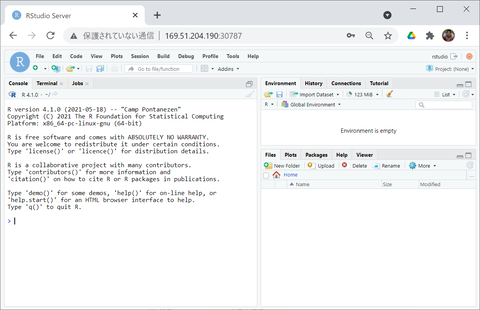
【YAML ファイルの解説】
YAML ファイルはこちらを使っています:
apiVersion: v1
kind: Service
metadata:
name: rstudio
spec:
selector:
app: rstudio
ports:
- port: 8787
protocol: TCP
targetPort: 8787
nodePort: 30787
type: NodePort
---
apiVersion: apps/v1
kind: Deployment
metadata:
name: rstudio
spec:
replicas: 1
selector:
matchLabels:
app: rstudio
template:
metadata:
labels:
app: rstudio
spec:
containers:
- name: rstudio
image: rocker/rstudio
env:
- name: PASSWORD
value: "P@ssw0rd"
ports:
- containerPort: 8787
Deployment 1つと、Service 1つのシンプルな YAML ファイルです。一応解説を加えておきます。アプリケーションそのものは 8787 番ポートで動作するように作られているため、NodePort 30787 番を指定して、外部からは 30787 番ポートでアクセスできるようにしています(NodePort として指定可能な番号の範囲は 30000 ~ 32767 です、指定しない場合は空いている番号がランダムに割り振られます)。また ReplicaSet は1つだけで作りました。
デプロイしたコンテナイメージを削除する場合はデプロイ時に使った YAML ファイルを再度使って、以下のコマンドを実行します。不要であれば削除しておきましょう:
$ kubectl delete -f rstudio.yaml
【紹介したイメージ】
https://hub.docker.com/r/rocker/rstudio
【紹介記録】
| Day | カテゴリー | デプロイ内容 |
|---|---|---|
| 0 | 準備 | 準備作業 |
| 1 | ウェブサーバー | hostname |
| 2 | Apache HTTP | |
| 3 | Nginx | |
| 4 | Tomcat | |
| 5 | Websphere Liberty | |
| 6 | データベース | MySQL |
| 7 | phpMyAdmin | |
| 8 | PostgreSQL | |
| 9 | pgAdmin4 | |
| 10 | MongoDB | |
| 11 | Mongo-Express | |
| 12 | Redis | |
| 13 | RedisCommander | |
| 14 | ElasticSearch | |
| 15 | Kibana | |
| 16 | CouchDB | |
| 17 | CouchBase | |
| 18 | HATOYA | |
| 19 | プログラミング | Node-RED |
| 20 | Scratch | |
| 21 | Eclipse Orion | |
| 22 | Swagger Editor | |
| 23 | R Studio | |
| 24 | Jenkins | |
| 25 | アプリケーション | FX |
| 26 | 2048 | |
| 27 | DOS Box | |
| 28 | VNC Server(Lubuntu) | |
| 29 | Drupal | |
| 30 | WordPress |

コメント